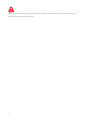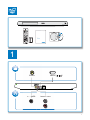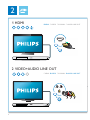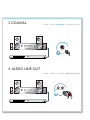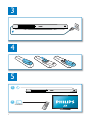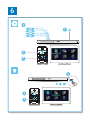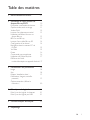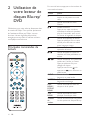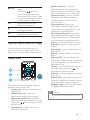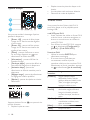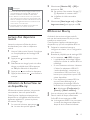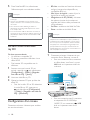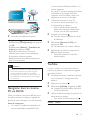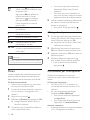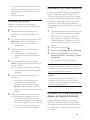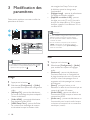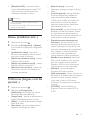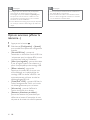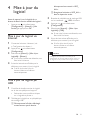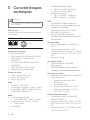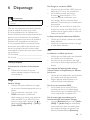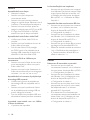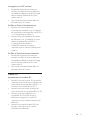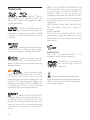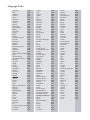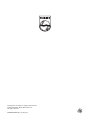Philips BDP3480 Manuel utilisateur
- Catégorie
- Lecteurs Blu-Ray
- Taper
- Manuel utilisateur
Ce manuel convient également à

BDP3380
BDP3382
BDP3390
www.philips.com/welcome
Mode d’emploi
Enregistrez votre produit et accédez à l’assistance sur

2
Avant de connecter ce lecteur de disques Blu-ray/DVD, assurez-vous d‘avoir bien lu et compris
l‘ensemble des instructions fournies.
1 Raccordement et lecture

3
Register your product and get support at
www.philips.com/welcome
EN User manual
BDP3380
PC & Mac
BDP3380
BDP3382
BDP3390
( )
HDMIVIDEO
COAXIAL AUDIO OUT
VIDE
O
C
OA
X
IAL
A
A
AUDIO OUT
AUDIO
OUT
1

4
2
HDMI
AUDIO LINE OUT
VIDEO
IO
LINE
VIDE
O
O
O
U
T
O
1 HDMI
2 VIDEO+AUDIO LINE OUT
HDMI { VIDEO { COAXIAL { AUDIO LINE OUT
{HDMI VIDEO { COAXIAL AUDIO LINE OUT

5
AUDIO LINE OUT
COAXIAL
C
OA
XIA
AL
A
A
3 COAXIAL
4 AUDIO LINE OUT
{HDMI { VIDEO COAXIAL { AUDIO LINE OUT
{HDMI { VIDEO { COAXIAL AUDIO LINE OUT

6
4
3
5
SOURCE
1
2
TV

7
6
USB
DVD/VCD/CD
BD/BD 3D
DivX Plus HD/MKV
MP3 / JPEG
2
3
4
1
1
2
3

9FR
Table des matières
1 Raccordement et lecture 2-7
2 Utilisation de votre lecteur de
disques Blu-ray/DVD
10
Principales commandes de lecture 10
Options vidéo, audio et image 11
Vidéos DivX 12
Lecture d'un diaporama musical 13
Utilisation de Bonus View sur un
disque Blu-ray 13
BD-Live sur Blu-ray 13
Lecture d'une vidéo Blu-ray 3D 14
Navigation dans le contenu PC via
DLNA 15
YouTube 15
Picasa 16
Commande par smartphone 16
Utilisation de Philips EasyLink 17
multimédia depuis un appareil Android 17
18
Image 18
Son 18
Réseau (installation, état...) 19
Préférences (langues, contrôle
parental...) 19
Options avancées (effacer la
mémoire...) 20
4 Mise à jour du logiciel 21
Mise à jour du logiciel via Internet 21
Mise à jour du logiciel par USB 21
5 Caractéristiques techniques 22
6 Dépannage 23

10 FR
2 Utilisation de
votre lecteur de
disques Blu-ray/
DVD
Félicitations pour votre achat et bienvenue dans
de l'assistance offerte par Philips (comme
les mises à niveau logicielles de produits),
enregistrez votre produit à l'adresse suivante :
www.philips.com/welcome.
Principales commandes de
lecture
En cours de lecture, appuyez sur les touches de
commande suivantes :
Touche Action
Permet de mettre le lecteur sous
tension ou de passer en mode
veille.
Permet d'accéder au menu
Maison.
/ Arrêter la lecture
Appuyez sur cette touche et
maintenez-la enfoncée (pendant
plus de 4 secondes) pour ouvrir
ou fermer le logement du disque.
Permet de suspendre la lecture.
Appuyez plusieurs fois sur cette
touche pour effectuer un ralenti
avant, image par image.
Permet de démarrer ou de
reprendre la lecture.
/ Permet de passer à la piste, au
suivant.
/ Permet d'effectuer une recherche
rapide vers l'arrière ou l'avant.
Appuyez plusieurs fois pour
changer de vitesse.
Appuyez une fois sur
, puis
appuyez sur
pour effectuer un
ralenti avant.
AUDIO Permet de sélectionner une
langue ou un canal audio.
SUBTITLE Permet de sélectionner une
langue de sous-titrage.
DISC
MENU /
POP-UP
MENU
Permet d'accéder au menu du
disque ou de le quitter.
TOP
MENU
Permet d'accéder au menu
principal d'un disque vidéo.
Touches
de
couleur
Permet de sélectionner des tâches
ou des options de disques Blu-ray.

11FR
Permettent de naviguer dans les
menus.
Appuyez sur
pour faire
pivoter une image dans le sens
des aiguilles d'une montre ou dans
le sens inverse des aiguilles d'une
montre pendant un diaporama.
OK
sélection ou une entrée.
Permet de revenir au menu
Permet d'accéder à davantage
d'options pendant la lecture.
Options vidéo, audio et image
D'autres options sont disponibles pour la
lecture de vidéos ou d'images à partir d'un
disque ou d'un périphérique de stockage USB.
Options vidéo
Permettent d'accéder à davantage d'options
pendant la lecture d'une vidéo.
[Langue son] : permet de sélectionner la
langue audio.
[Langue sous-titres] : permet de
sélectionner la langue de sous-titrage.
[Reposit. des sous-titres] : permet de
régler la position des sous-titres sur l'écran.
Appuyez sur
des sous-titres.
[Informations]
informations de lecture.
1
2
3
[Jeu de caractères] : permet de
sélectionner un jeu de caractères qui
prend en charge les sous-titres de vidéo
DivX (uniquement pour les vidéos DivX).
[Recherche temps] : permet d'accéder
à l'aide des touches numériques de la
télécommande.
[2ème langue son] : permet de
sélectionner la deuxième langue audio
(uniquement pour les disques Blu-ray qui
prennent en charge BonusView).
[2ème langue sous-titres] : permet de
sélectionner la deuxième langue de sous-
titrage (uniquement pour les disques Blu-
ray qui prennent en charge BonusView).
[Titres] : permet de sélectionner un titre.
[Chapitres] : permet de sélectionner un
chapitre.
[Liste angles] : permet de sélectionner un
angle de vue.
[Menus]
disque.
[Sélection PIP]
fenêtre d'incrustation d'image (uniquement
pour les disques Blu-ray qui prennent en
charge BonusView).
[Zoom] : permet d'effectuer un zoom sur
une image vidéo. Appuyez sur
pour
sélectionner un facteur de zoom.
[Répéter] : permet de répéter un chapitre
ou un titre.
[Répéter A-B] : permet de marquer deux
points d'un chapitre pour répéter la lecture
ou de désactiver le mode de répétition.
[Réglages image] : permet de sélectionner
Remarque
Les options vidéo disponibles dépendent de la source
vidéo.

12 FR
Options d'image
Vous pouvez accéder à davantage d'options
pendant le diaporama.
[Pivoter +90] : permet de faire pivoter
l'image de 90° dans le sens des aiguilles
d'une montre.
[Pivoter -90] : permet de faire pivoter
l'image de 90° dans le sens inverse des
aiguilles d'une montre.
[Zoom] : permet d'effectuer un zoom
sur une image. Appuyez sur
pour
sélectionner un facteur de zoom.
[Informations]
données d'image.
[Durée par diapo]
[Animation diapo] : permet de
sélectionner un effet de transition pour le
diaporama.
[Réglages image] : permet de sélectionner
[Répéter] : permet de répéter un dossier
sélectionné.
Options audio
Appuyez plusieurs fois sur pour parcourir les
options suivantes :
Répéter la piste en cours.
1
2
3
Répéter toutes les pistes du disque ou du
dossier.
Lire des pistes audio en lecture aléatoire.
Désactiver le mode de répétition.
Vidéos DivX
partir d'un disque ou d'un périphérique de
stockage USB.
code VOD pour DivX
Avant d'acheter des vidéos au format DivX
et de les lire sur ce lecteur, enregistrez ce
lecteur sur www.divx.com en utilisant le
code VOD DivX.
sur
, et sélectionnez >
[Avancé] > [Code DivX
®
VOD].
Sous-titres DivX
Utilisez les touches SUBTITLE pour
sélectionner une langue.
caractères utilisé pour les sous-titres DivX.
Sélectionnez un jeu de caractères : appuyez
sur
, et sélectionnez [Jeu de caractères].
Jeu de
caractères
Langues
[Standard] Anglais, albanais, danois,
gaélique, allemand, italien, kurde
(latin), norvégien, portugais,
espagnol, suédois et turc.
[Europe
centrale]
Albanais, croate, tchèque,
néerlandais, anglais, allemand,
hongrois, irlandais, polonais,
roumain, slovaque, slovène et
serbe.
[Cyrillique] Bulgare, biélorusse, anglais,
macédonien, moldave, russe,
serbe et ukrainien.
[Grec] Grec
[Balte] Europe du Nord

13FR
Remarque
d'un périphérique de stockage USB, connectez ce
lecteur à un téléviseur à l'aide d'un câble HDMI.
formats suivants : .srt, .sub, .txt, .ssa et .smi.
Lecture d'un diaporama
musical
simultanément pour créer un diaporama
musical.
1
ou d'un périphérique de stockage USB
connecté.
2 Appuyez sur et accédez au dossier
d'images.
3 Sélectionnez une image à partir du même
disque ou périphérique USB et appuyez
sur OK pour démarrer le diaporama.
4 Appuyez sur pour arrêter le diaporama.
5 Appuyez de nouveau sur pour arrêter la
musique.
Utilisation de Bonus View sur
un disque Blu-ray
commentaires) dans une petite fenêtre.
Cette fonction s'applique uniquement aux
disques Blu-ray compatibles avec BonusView,
également appelée PIP (picture-in-picture,
incrustation d'image).
1 Au cours de la lecture, appuyez sur .
» Le menu des options apparaît.
2 Sélectionnez [Sélection PIP] > [PIP] et
appuyez sur OK.
» Les options d'incrustation d'image [1]/
[2] dépendent du contenu vidéo.
» La fenêtre de vidéo secondaire
3 Sélectionnez [2ème langue son] ou [2ème
langue sous-titres], puis appuyez sur OK.
BD-Live sur Blu-ray
Accédez à des services en ligne exclusifs,
tels que des bandes-annonces, des jeux, des
sonneries et autres bonus.
Cette fonction s'applique uniquement aux
disques Blu-ray qui sont compatibles BD-Live.
1 Préparez la connexion Internet et
2 Branchez le périphérique de stockage USB
sur le connecteur
(USB) du lecteur.
Le périphérique de stockage USB est
utilisé pour stocker le contenu BD-Live
téléchargé.
Si vous connectez ce lecteur à Internet
à l'aide d'un adaptateur USB Wi-Fi
(vendu séparément), connectez un
concentrateur USB (non fourni) à ce
lecteur pour que plusieurs ports USB
soient disponibles.
Pour supprimer le contenu BD-Live
que vous avez téléchargé sur le
de libérer de la mémoire, appuyez sur
et sélectionnez >
[Avancé] > [Effacer mémoire].
3 Lisez un disque qui est compatible BD-Live.
4 Dans le menu du disque, sélectionnez
l'icône BD-Live et appuyez sur OK.
» Le chargement de BD-Live commence.
Le temps de chargement dépend du
disque et de la connexion Internet.

14 FR
5 Dans l'interface BD-Live, sélectionnez
l'élément auquel vous souhaitez accéder.
Remarque
Les services BD-Live varient en fonction des disques
et des pays.
Lorsque vous utilisez BD-Live, des données sur le
disque et le lecteur sont consultées par le fournisseur
de contenu.
périphérique de stockage USB disposant d'au moins
1 Go d'espace libre.
Si un concentrateur USB est utilisé avec ce lecteur, ne
surchargez pas le concentrateur USB avec beaucoup de
Lecture d'une vidéo Blu-
ray 3D
Ce dont vous avez besoin
Un téléviseur compatible 3D
Ce lecteur connecté au téléviseur via un
câble HDMI
Des lunettes 3D compatibles avec le
téléviseur
1 Assurez-vous que la sortie 3D est
activée : appuyez sur
, puis sélectionnez
> [Vidéo] >[Regarder
une vidéo en 3D] > [Auto].
2 Lisez une vidéo Blu-ray 3D.
3
effets 3D.
Pour lire la vidéo 3D en 2D, désactivez
la sortie Blu-ray 3D (appuyez sur
, puis sélectionnez
> [Vidéo] > [Regarder une vidéo en
3D] > [Désactivé]).
Connectez ce lecteur à Internet pour accéder
aux services suivants :
BD-Live : accédez aux fonctions de bonus
en ligne (concerne les disques Blu-ray
compatibles BD-Live)
Mise à jour du logiciel : mettez à jour le
logiciel de ce lecteur sur Internet.
Navigation sur le PC (DLNA) : visionnez
des photos, écoutez de la musique et
votre ordinateur.
YouTube : accédez au site Web YouTube.
Picasa : accédez au site Web Picasa.
Remarque
adaptateur Wi-Fi USB Philips en option (WUB1110).
L'adaptateur Wi-Fi USB (WUB1110) n'est pas fourni.
Pour vous procurer cet adaptateur, visitez le site Web
shop.philips.com. Si la boutique en ligne Philips n'est
pas disponible dans votre pays, contactez le Service
clientèle Philips. Vous trouverez ses coordonnées sur le
site www.philips.com/support.
1 Connectez ce lecteur à Internet via une
un câble réseau (non fourni) au port
LAN situé sur le panneau arrière de
ce lecteur.
un adaptateur Wi-Fi USB Philips
(WUB1110) au connecteur
USB
situé sur le panneau avant de ce
lecteur.
PC (DLNA)

15FR
2 Procédez à l'installation du réseau.
1) Appuyez sur .
2) Sélectionnez , puis appuyez
sur OK.
3) Sélectionnez [Réseau] > [Installation du
réseau], puis appuyez surOK.
4) Suivez les instructions à l'écran du
téléviseur pour mener à bien l'installation.
Si nécessaire, utilisez les touches
alphanumériques de la télécommande pour
saisir un mot de passe.
Attention
Avant de vous connecter à un réseau, familiarisez-vous
avec le routeur réseau et les principes de gestion
de réseau. Si nécessaire, lisez la documentation
accompagnant les composants du réseau. Philips n'est
pas responsable de données perdues, endommagées
ou corrompues.
Navigation dans le contenu
PC via DLNA
Grâce à ce lecteur, vous pouvez diffuser et lire
les vidéos, écouter la musique et regarder les
photos de votre ordinateur sur votre téléviseur.
Avant de commencer
Sur votre PC, installez une application de
serveur multimédia compatible DLNA
PC (DLNA)
(tel que le lecteur Windows Media 11 ou
version ultérieure)
l'application de serveur multimédia)
1 Connectez ce lecteur et votre PC
sur le même réseau domestique (voir
Pour une qualité vidéo optimale,
lorsque vous en avez la possibilité.
2 Appuyez sur le bouton .
»
du téléviseur.
3 Sélectionnez [Parcourir le PC], puis
appuyez sur OK.
»
4
OK pour lancer la lecture.
Contrôlez la lecture à l'aide de la
télécommande.
YouTube
Lorsque ce lecteur est connecté à Internet,
vous pouvez parcourir, rechercher et regarder
des vidéos YouTube.
1 Connectez ce lecteur à Internet (reportez-
2 Appuyez sur le bouton .
3 Sélectionnez [YouTube] et appuyez sur OK.
»
l'écran du téléviseur.
4 Utilisez la télécommande pour parcourir et
sélectionner les options.
Pour quitter YouTube, appuyez sur
.
Touche Action

16 FR
Appuyez sur
recherche vidéo.
Appuyez sur
boutons de lecture à l'écran.
Appuyez sur
pour naviguer
entre les boutons de lecture à
l'écran ou parcourir la liste de
lecture vidéo.
OK
une sélection.
Permet de démarrer ou de
reprendre la lecture.
Permet de suspendre la lecture.
Permet d'arrêter la lecture.
/ Permet de passer à la vidéo
précédente ou suivante.
/ Permet d'effectuer une avance ou
un retour rapide pendant la lecture
d'une vidéo.
Remarque
Si vous n'appuyez sur aucun bouton pendant quelques
secondes, les boutons à l'écran et le menu disparaissent.
Picasa
Lorsque ce lecteur est connecté à Internet, vous
pouvez accéder aux photos stockées dans vos
Ce dont vous avez besoin
Visiter le site www.picasa.com pour créer
un compte Picasa Albums Web.
1 Connectez ce lecteur à Internet (reportez-
2 Appuyez sur le bouton .
3 Sélectionnez [Picasa], puis appuyez sur OK.
»
l'écran du téléviseur.
4 Connectez-vous à Picasa Albums Web via
votre compte Web Picasa.
Lors de votre première connexion,
sélectionnez [New User] (Nouvel
utilisateur).
Pour saisir votre nom d'utilisateur et
votre mot de passe, utilisez les touches
alphanumériques de la télécommande.
5 Utilisez la télécommande pour sélectionner
albums ou des photos.
Pour quitter Picasa, appuyez sur
.
1 À l'aide de la télécommande, sélectionnez
l'option [My Photos] (Mes Photos) dans le
menu Picasa, puis appuyez sur OK.
» Les photos de vos albums Web Picasa
2 Sélectionnez une photo, puis appuyez sur
OK
3 Appuyez à nouveau sur OK pour lancer un
diaporama photo.
4 Pendant le diaporama, appuyez sur
pour accéder à plus d'options de lecture.
Pour revenir à l'écran précédent,
appuyez sur
.
Commande par smartphone
Utilisez un smartphone pour parcourir,
lecteur.
Ce dont vous avez besoin
Un iPhone (iOS 3.1.3 et ultérieur) ou
un smartphone Android (Android 2.1 et
ultérieur).
Sur votre smartphone, téléchargez
l’application Philips MyRemote
Pour l’iPhone, retrouvez l’application
sur l’App Store
Pour les appareils Android, retrouvez
l’application sur l’Android Market
Avant de commencer
Connectez le lecteur à un réseau domestique
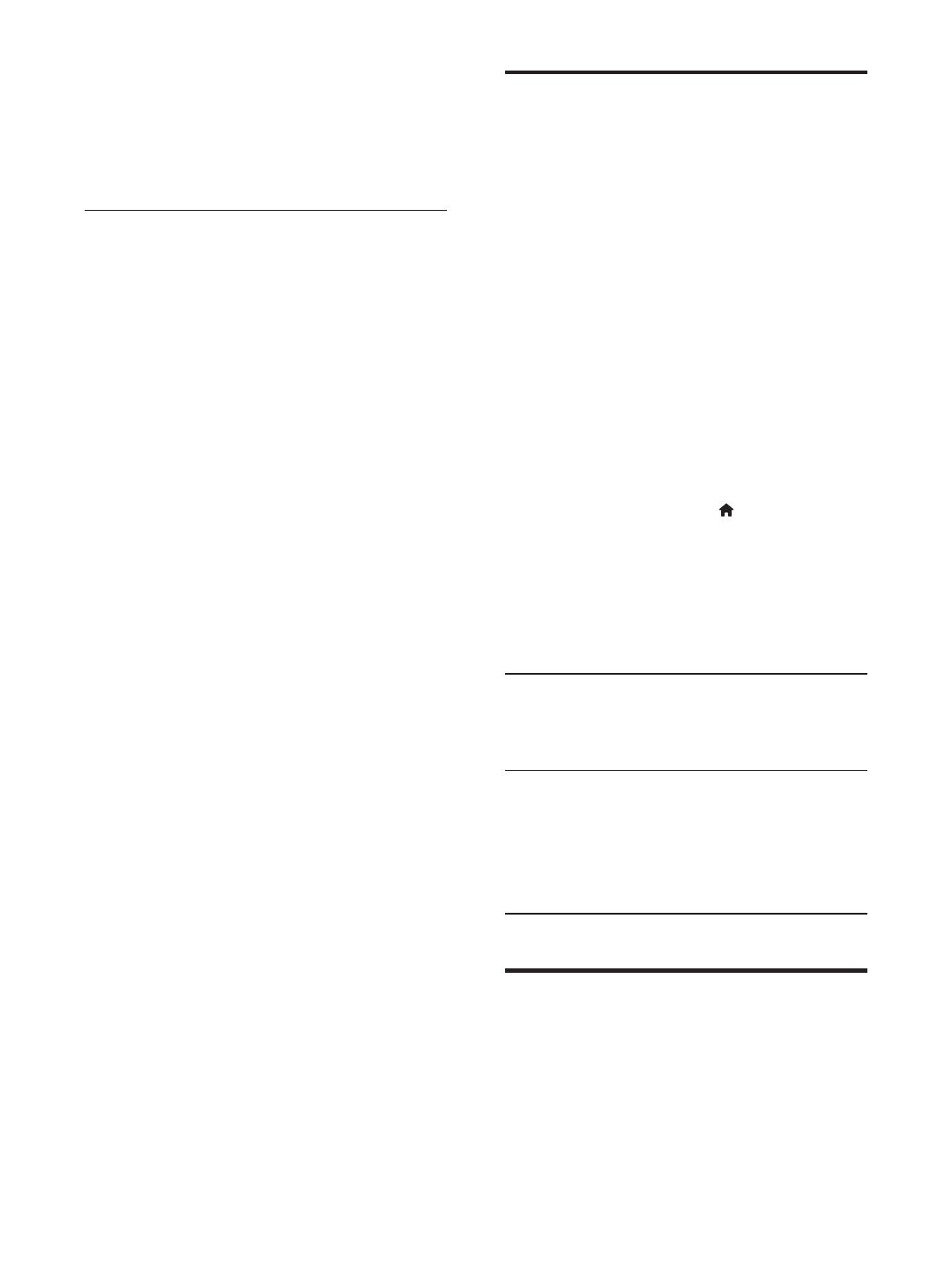
17FR
Connectez votre smartphone au même
réseau domestique (consultez le manuel
d’utilisation du smartphone pour plus de
détails).
Allumez le lecteur
Contrôlez votre lecteur
Utilisez un smartphone pour parcourir,
lecteur.
1 Insérez un disque de données ou un
périphérique de stockage USB dans le
lecteur.
2 Sur votre smartphone, appuyez sur l’icône
MyRemote depuis l’écran d’accueil.
»
smartphone.
3 Sélectionnez ce lecteur sur l’écran du
smartphone.
» L’utilisation de votre smartphone
comme télécommande virtuelle est
activée.
4 Sur le smartphone, tapez sur l’onglet
Media (Média), puis sélectionnez la source
disque ou USB.
» Les dossiers du disque de données
ou du périphérique de stockage USB
5 Ouvrez un dossier et sélectionnez un
Pour accéder à la télécommande,
revenez à l’écran précédent du
smartphone, puis tapez sur l’onglet
Remote (Télécommande). Seuls les
boutons de commande pertinents sont
activés.
6 Tapez sur les boutons de commande du
smartphone pour contrôler la lecture.
Pour accéder à plus de boutons de
commande, faites glisser votre doigt sur
l’écran vers la gauche ou vers la droite.
Pour quitter l’application, appuyez sur
le bouton d’accueil du smartphone.
Utilisation de Philips EasyLink
Ce lecteur prend en charge la fonction Philips
EasyLink utilisant le protocole HDMI CEC
(Consumer Electronics Control). Vous pouvez
utiliser une seule télécommande pour contrôler
les appareils compatibles EasyLink raccordés
via les prises HDMI. Philips ne garantit pas
l'interopérabilité absolue avec tous les appareils
HDMI-CEC.
1 Connectez les appareils compatibles HDMI
CEC via HDMI puis activez les fonctions
HDMI CEC sur le téléviseur et sur les
autres appareils connectés (consultez le
manuel d'utilisation du téléviseur ou des
autres périphériques pour obtenir plus de
détails).
2 Appuyez sur le bouton .
3 Sélectionnez > [EasyLink].
4 Sélectionnez [Activé] dans les options :
[EasyLink], [Lecture 1 pression] et [Veille
1 pression].
» La fonction EasyLink est activée.
Lecture sur simple pression d'une touche
Lorsque vous lisez un disque sur ce lecteur,
le téléviseur bascule automatiquement sur la
source d'entrée vidéo adéquate.
Mise en veille sur simple pression d'une
touche
Lorsqu'un périphérique connecté (un
téléviseur par exemple) est mis en veille à
l'aide de sa télécommande, ce lecteur est mis
en veille automatiquement.
depuis un appareil Android
Grâce à Philips SimplyShare, vous pouvez
d’un appareil Android sur votre téléviseur. Pour
plus d’informations, visitez le site www.philips.
com/support

18 FR
3 Modification des
paramètres
paramètres du lecteur.
Remarque
Pour revenir au menu précédent, appuyez sur . Pour
quitter le menu, appuyez sur
.
Image
1
Appuyez sur le bouton .
2 Sélectionnez > [Vidéo]
vidéo.
: permet de sélectionner
l'écran du téléviseur.
[Vidéo HDMI] : permet de sélectionner
une résolution vidéo HDMI.
[HDMI Deep Color]
les couleurs avec davantage de nuances
et de teintes lorsque le contenu vidéo
1
2
3
Watch 3D video
est enregistré en Deep Color et que
le téléviseur prend en charge cette
fonctionnalité.
[Réglages image] : permet de sélectionner
[Regarder une vidéo en 3D] : permet
de régler sur sortie 3D ou 2D lors de la
lecture d'un disque Blu-ray 3D. Le lecteur
doit être connecté à un téléviseur 3D via
un câble HDMI.
Remarque
téléviseur prend en charge le nouveau réglage.
Pour les paramètres HDMI, le téléviseur doit être
connecté via HDMI.
Pour la connexion composite (via le connecteur
VIDEO), sélectionnez une résolution vidéo de
480i/576i ou 480p/576p dans [Vidéo HDMI] pour
activer la sortie vidéo.
Son
1
Appuyez sur le bouton .
2 Sélectionnez > [Audio]
pour accéder aux options de réglages
audio.
[Mode nuit] : permet de sélectionner
un niveau sonore bas ou l'intégralité de
la plage dynamique du son. Le mode nuit
réduit le volume des passages forts et
augmente celui des passages bas (comme
les dialogues).
[Neo 6] : permet d'activer ou de
désactiver un effet de son Surround qui est
converti de l'audio 2.0 canaux.
[Audio HDMI]
format audio HDMI lorsque ce lecteur est
connecté via HDMI.
[Audio num.] : permet de sélectionner un
format audio pour la sortie audio lorsque
ce lecteur est connecté via un connecteur
numérique (coaxial).

19FR
[Échantillon. PCM]
le taux d'échantillonnage de l'audio PCM
lorsque le lecteur est connecté via un
connecteur numérique (coaxial).
Remarque
Pour les paramètres HDMI, le téléviseur doit être
connecté via HDMI.
Le mode nuit est disponible uniquement pour les DVD
Dolby et les disques Blu-ray.
Réseau (installation, état...)
1
Appuyez sur le bouton .
2 Sélectionnez > [Réseau]
réseau.
[Installation du réseau] : permet de
pour que le réseau fonctionne.
: permet
: permet
[Renommez votre produit :] : permet de
un réseau domestique.
Préférences (langues, contrôle
parental...)
1
Appuyez sur le bouton .
2 Sélectionnez >
[Préférences] pour accéder aux options
[Langue menu] : permet de sélectionner la
[Audio] : permet de sélectionner la langue
audio de la vidéo.
[Sous-titres] : permet de sélectionner la
langue de sous-titrage des vidéos.
[Menu du disque] : permet de
sélectionner la langue de menu du disque
vidéo.
[Contrôle parental] : permet de limiter
l'accès aux disques qui possèdent un
niveau de contrôle parental. Saisissez
restriction. Pour lire tous les disques
[Écran de veille] : permet d'activer ou de
désactiver le mode économiseur d'écran.
Si cette fonction est activée, l'écran se
désactive après 10 minutes d'inactivité (en
mode pause ou arrêt, par exemple).
[Repositionnement automatique des
sous-titres] : permet d'activer ou de
désactiver le repositionnement des sous-
titres. Si cette option est activée, les sous-
titres sont automatiquement repositionnés
pour s'adapter à l'écran du téléviseur
(cette fonction est compatible avec
certains téléviseurs Philips uniquement).
: permet de
pour lire un disque à accès restreint.
mot de passe ou si vous l'avez oublié.
: permet de régler la
luminosité de l'écran du lecteur.
[Veille automatique] : permet d'activer ou
de désactiver la mise en veille automatique.
Lorsqu'il est activé, le lecteur passe en
mode veille au bout de 30 minutes
d'inactivité (en mode pause ou arrêt, par
exemple).
[VCD PBC]
d'ignorer le menu du contenu VCD et
SVCD.

20 FR
Remarque
Si la langue que vous cherchez n'est pas disponible
pour la langue du disque, la langue audio ou de
sous-titrage, vous pouvez sélectionner [Autres] dans
les options de menu et saisir les 4 chiffres du code
correspondant à votre langue, que vous trouverez à
l'arrière de ce manuel d'utilisation.
Si vous sélectionnez une langue qui n'est pas disponible
sur un disque, ce lecteur utilise la langue par défaut du
disque.
Options avancées (effacer la
mémoire...)
1
Appuyez sur le bouton .
2 Sélectionnez > [Avancé]
avancée.
[Sécurité BD Live] : permet de
restreindre ou d'autoriser l'accès à BD-Live
(uniquement pour les disques BD-Live non
commerciaux créés par l'utilisateur).
[Mise à jour logicielle] : permet de mettre
à jour le logiciel à partir d'un réseau ou à
partir d'un périphérique de stockage USB.
[Effacer mémoire] : permet de
supprimer le contenu BD-Live que vous
avez téléchargé sur le périphérique de
automatiquement créé pour stocker les
téléchargements BD-Live.
[Code DivX
®
VOD]
code d'enregistrement DivX
®
ou le code
de désenregistrement pour ce lecteur.
[Info version]
version du logiciel de ce lecteur.
[Restaurer paramètres par défaut] :
permet de restaurer les paramètres par
défaut de ce lecteur, à l'exception du mot
de passe et du niveau du contrôle parental.
Remarque
Vous ne pouvez pas restreindre l'accès à Internet sur
des disques Blu-ray commerciaux.
Avant d'acheter des vidéos au format DivX et de les
lire sur ce lecteur, enregistrez ce lecteur sur www.divx.
com en utilisant le code VOD DivX.

21FR
4 Mise à jour du
logiciel
Avant de mettre à jour le logiciel de ce
Appuyez sur
, puis sélectionnez
> [Avancé] > [Info
version], et appuyez sur OK.
Mise à jour du logiciel via
Internet
1
Connectez le lecteur à Internet (voir
2 Appuyez sur , puis sélectionnez
.
3 Sélectionnez [Avancé] > [Mise à jour
logicielle]> [Réseau].
» Si une mise à niveau est détectée, vous
êtes invité à la lancer.
4
téléviseur pour mettre à jour le logiciel.
»
lecteur s'éteint et se rallume
automatiquement.
Mise à jour du logiciel par
USB
1
Contrôlez la dernière version du logiciel
sur le site www.philips.com/support.
Recherchez votre modèle et cliquez
2 Téléchargez le logiciel sur un périphérique
de stockage USB.
a
et assurez-vous que le dossier
décompressé est nommé « UPG_
ALL ».
b Enregistrez le dossier « UPG_ALL »
dans le répertoire racine.
3 Branchez le périphérique de stockage USB
sur le connecteur
(USB) du lecteur.
4 Appuyez sur , puis sélectionnez
.
5 Sélectionnez [Avancé] > [Mise à jour
logicielle]> [USB].
» Si une mise à niveau est détectée, vous
êtes invité à la lancer.
6
téléviseur pour mettre à jour le logiciel.
»
lecteur s'éteint et se rallume
automatiquement.
Attention
N'éteignez pas le produit et ne retirez pas le
périphérique de stockage USB pendant la mise à jour
du logiciel, car cela pourrait endommager le lecteur.
La page charge ...
La page charge ...
La page charge ...
La page charge ...
La page charge ...
La page charge ...
La page charge ...
-
 1
1
-
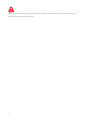 2
2
-
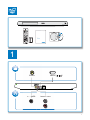 3
3
-
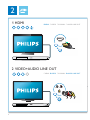 4
4
-
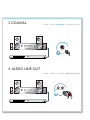 5
5
-
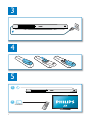 6
6
-
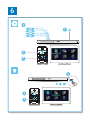 7
7
-
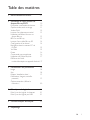 8
8
-
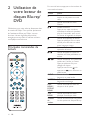 9
9
-
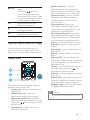 10
10
-
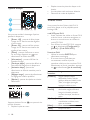 11
11
-
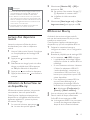 12
12
-
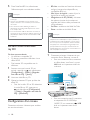 13
13
-
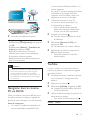 14
14
-
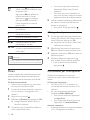 15
15
-
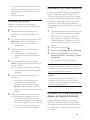 16
16
-
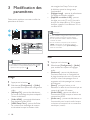 17
17
-
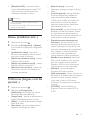 18
18
-
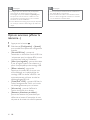 19
19
-
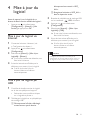 20
20
-
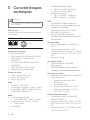 21
21
-
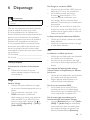 22
22
-
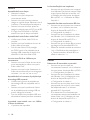 23
23
-
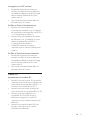 24
24
-
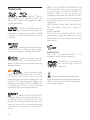 25
25
-
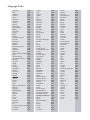 26
26
-
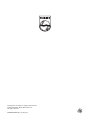 27
27
Philips BDP3480 Manuel utilisateur
- Catégorie
- Lecteurs Blu-Ray
- Taper
- Manuel utilisateur
- Ce manuel convient également à
Documents connexes
-
Philips BDP3310/12 Manuel utilisateur
-
Philips BDP2900/12 Manuel utilisateur
-
Philips BDP2285/12 Manuel utilisateur
-
Philips BDP3280 Manuel utilisateur
-
Philips BDP 2100 Le manuel du propriétaire
-
Philips BDP2200/12 Manuel utilisateur
-
Philips BDP3200/12 Manuel utilisateur
-
Philips BOU-HTB3525BVF7 Manuel utilisateur
-
Philips BDP2385/12 Manuel utilisateur
-
Philips BDP3400/12 Manuel utilisateur